如何发送真正有效的网络推送通知活动
已发表: 2023-10-25正在寻找有关如何发送可以真正发展您的业务的网络推送通知活动的指南?
自动通知是单个网络推送通知或在后台持续工作的一系列推送通知。 与推送通知广播不同,它们无需您执行任何手动操作即可工作。 您只需将它们设置一次,它们就会永远工作。
但是您应该发送什么通知? 您如何知道他们是否适合您的企业? 你如何开始?
在本文中,我们将向您展示如何使用简单、可操作的技巧来自动增加流量和销量。
听起来不错? 让我们直接开始吧。
Web 推送通知活动类型细分
从最广泛的意义上来说,网络推送通知活动有 3 种类型:
- 广播通知
- 滴水网络推送通知活动
- 触发网络推送通知活动
广播是您作为单个通知发送的推送通知。 您可以安排它们,但它们只会触发一次。 触发活动涉及设置推送通知、定义触发通知以及控制其调度的工作流程。 自动滴水通知是在特定或满足特定条件时自动发出的一系列通知。
就所有意图和目的而言,触发式营销活动和自动点滴营销活动从外部看都是一样的。 关键的区别在于触发活动更加灵活和可定制。 如果您认为推送通知的成本远低于大多数其他渠道,那么结合使用这三种渠道来发展您的业务是非常有意义的。
如果您不熟悉推送通知,我们强烈建议您使用经过验证的模板开始您的旅程。
注意:大多数触发活动都需要一些开发经验。 您需要使用 API 来充分利用触发通知。 但是,您可以直接发送一些触发通知。 如果您好奇,请查看我们有关电子商务推送通知的文章以获得更好的想法。
发送网络推送通知活动的最佳服务
首先,我们要说的是,大多数“免费推送通知服务”实际上都是免费试用。 我们在此处列出的一些提供商是试用软件,而其他提供商则提供永久免费计划供您选择。
还有一些其他免费增值选项,例如 Firebase Cloud Messaging (FCM),但这根本不是一个好的选择。 您可以详细了解为什么 FCM 无法与 PushEngage 等服务提供商竞争。 但现在,请相信我们的话并跳入更好的选择。
我们建议使用 PushEngage。
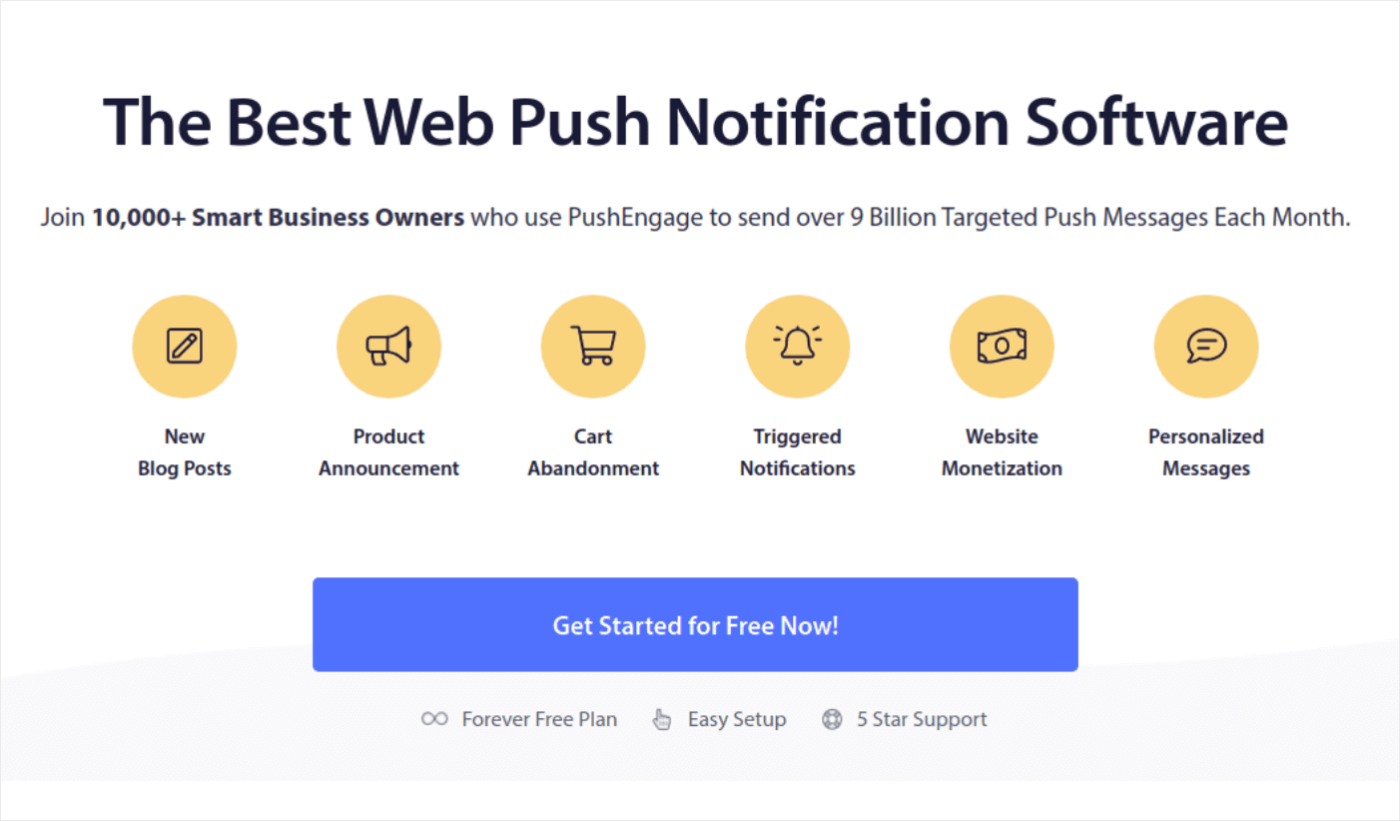
PushEngage 是世界上排名第一的推送通知插件。
推送通知可帮助您增加网站流量和自动驾驶参与度。 如果您正在运营在线商店,PushEngage 还可以帮助您创建自动电子商务推送通知,从而帮助您增加销售额。
您可以免费开始使用,但如果您真的想发展业务,则应该购买付费计划。 此外,在购买任何推送通知服务之前,您应该查看本推送通知费用指南。
快速浏览一下 PushEngage 所带来的好处:
- 高转化自动化营销活动
- 多种定位和活动安排选项
- 目标跟踪和高级分析
- 智能 A/B 测试
- 推送活动模板
- 强大的细分选项
- 专注的成功经理
这还只是表面现象。 在继续之前,请先查看 PushEngage 的完整功能列表。
但 PushEngage 最吸引人的部分是您可以从永久免费的计划开始。 您可以使用它通过多种自定义选项来实际发展您的业务。
如果您想为您的企业增加流量、参与度和销售额,您会发现 PushEngage 无疑是最佳选择。 如果您的预算有限,您可以随时在推送通知上发挥一点创意。
注意:如果您正在运行 WordPress 网站,则应安装并激活 PushEngage WordPress 插件。
免费版本允许最多 200 个订阅者和 30 个终身通知。 这足以让您的企业轻松负担起 100,000 名订户每月 9 美元的付费计划。
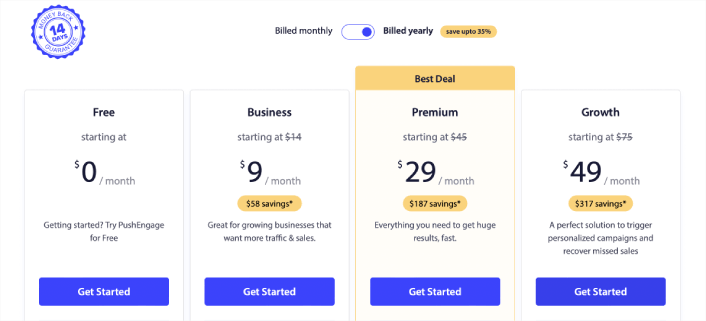
如果您对编码一无所知,也不必担心。 您可以使用任何网站和 CMS 的众多安装指南之一来安装 PushEngage。
如何发送网络推送通知活动
现在您已经知道什么是网络推送通知活动以及需要发送哪些服务,现在是时候了解如何发送不同的通知了。 出于实用目的,我们在此讨论的不是您可以使用 API 服务创建的自定义触发活动。 如果您对自定义通知更感兴趣,您应该查看我们的文档。
#1. 欢迎网络推送通知活动
欢迎网络推送通知活动是一个简单的推送通知,旨在感谢任何新订阅者。
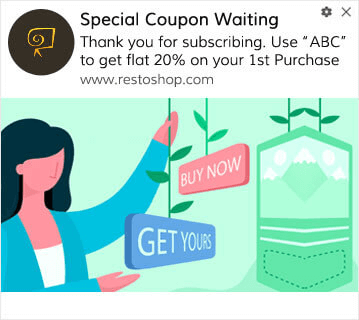
您还可以通过订阅推送通知获得优惠或礼物。 这对我们的许多客户来说很常见。 您可以使用欢迎推送通知来:
- 分享欢迎优惠券
- 提供高级功能
- 发送免费送货服务
- 提供免费礼物
- 通过演练吸引您的订阅者
现在,让我们使用 PushEngage 设置您的第一个欢迎推送通知。
以下是如何在 PushEngage 中启用欢迎通知。 转到 PushEngage 仪表板并前往Campaign » Drip Autoresponders ,然后单击Create New Drip Autoresponder :

然后,为您的活动命名(我们建议使用“Welcome Drip”之类的名称),然后在“内容”下选择“用户订阅后立即发送通知”选项:
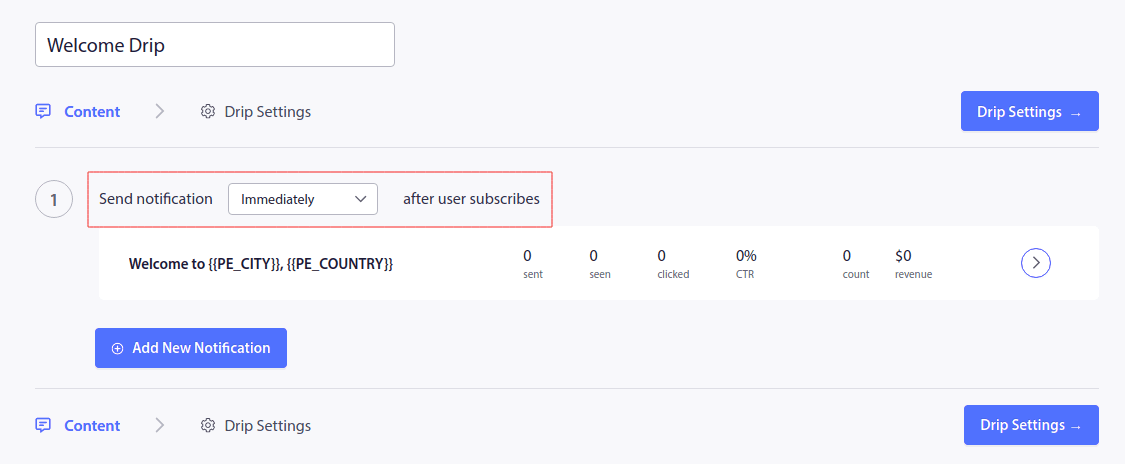
此时,您可以单击通知旁边的箭头来编辑通知内容。 如果您有 PushEngage 的高级版或企业版计划,您将能够添加多个通知来创建一系列自动欢迎消息。 只需单击“添加新通知”并编辑内容即可。
完成后,单击“滴灌设置”并选择将欢迎活动发送给所有订阅者的选项:
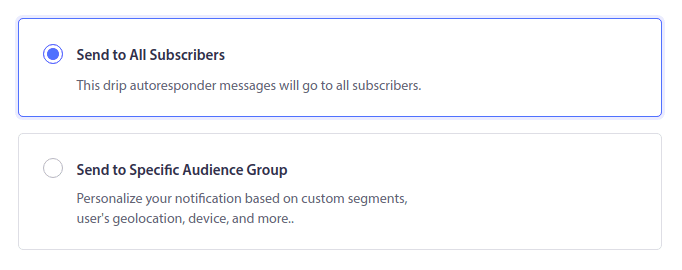
然后,向下滚动以设置您自己的 UTM 参数来跟踪推送通知:
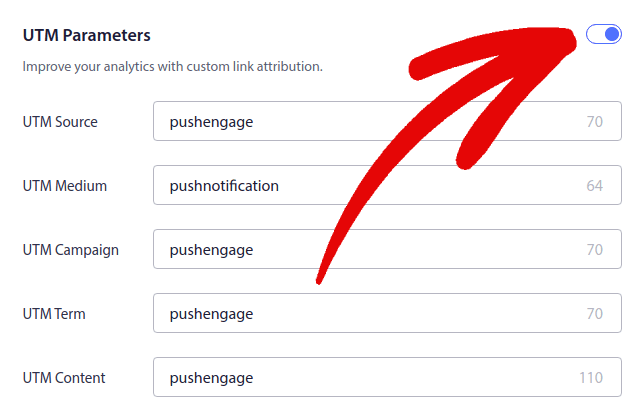
完成后,向上滚动并单击“激活自动回复器”按钮:
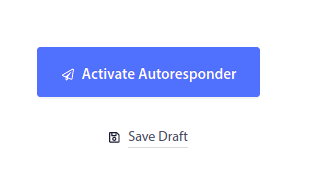
现在您知道为什么欢迎推送通知很重要了。 您也知道如何设置它。 继续激活欢迎推送通知以重新吸引新订阅者,或查看网站欢迎消息上的这篇文章以获取灵感。
#2. 废弃购物车网络推送通知活动
当潜在客户将产品添加到购物车但未完成结账流程时,就会发生购物车放弃。
您的工作是尽可能减少购物车废弃率。
恢复销售损失的一种方法是使用购物车放弃网络推送通知活动。 购物车废弃恢复活动针对废弃购物车的订阅者,并向他们发送后续信息、提醒、优惠、优惠券和折扣。
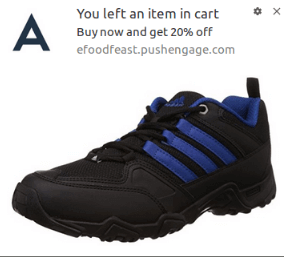
这是一个简单的想法:让尽可能多的人购买东西。
购物车放弃推送通知会对您的利润产生非常实际的影响。 例如,WickedWeasel 通过其购物车放弃推广活动每周增加 2,000 至 4,000 美元的销售额。
现在,让我们开始使用 PushEngage 设置您的第一个购物车放弃活动。
转到 PushEngage 仪表板,然后转到营销活动 » 触发式营销活动,然后单击创建新的触发式营销活动:
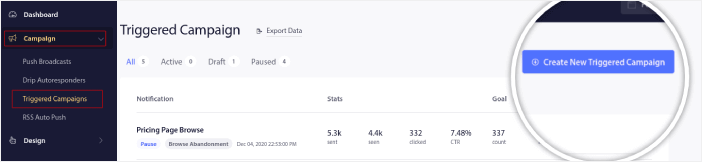
然后,选择购物车放弃模板并单击新建:
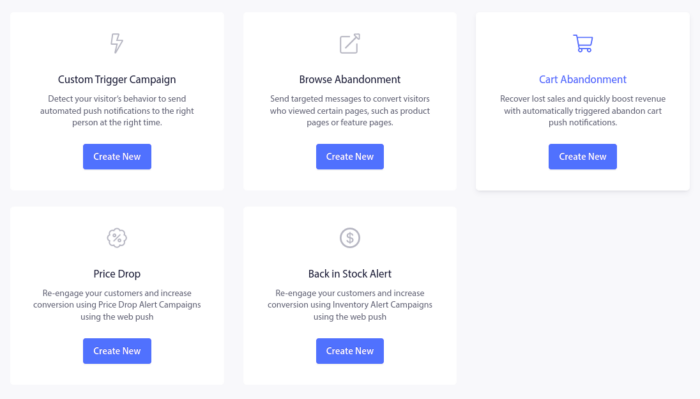
您可以开始起草废弃的购物车自动回复。 在“内容”选项卡下,您可以创建一系列推送通知:
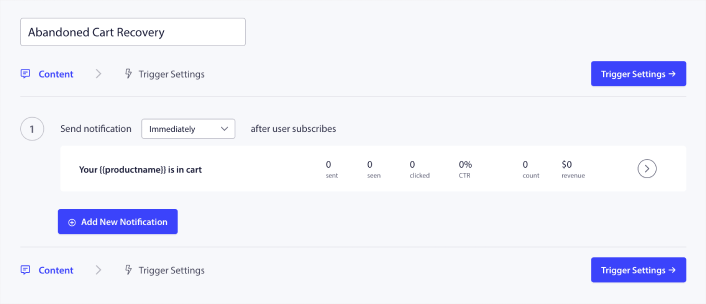
要编辑通知,只需单击其旁边的箭头即可自定义推送通知:
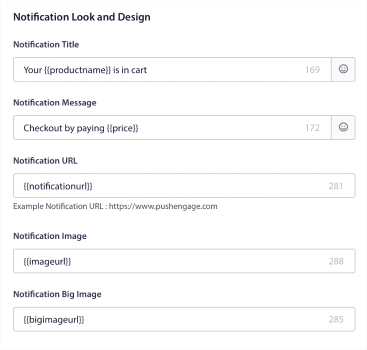
有关更多教程,请查看这篇关于如何设置废弃购物车推送通知的文章。
#3。 浏览放弃网络推送通知活动
顾名思义,浏览放弃就是这个意思。 这是当网站访问者正在浏览您的网站并决定突然离开时。 这些事件也被称为其他供应商的漏斗放弃。
放弃浏览几乎在每个行业都很常见。
而且确实很难减少或控制,因为没有办法激励随机用户留在您的网站上。 这就是浏览放弃活动如此强大的地方。
以下是发布者的浏览放弃推送通知的示例:
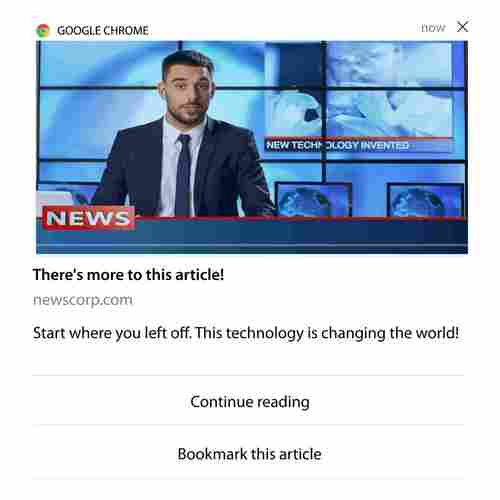
PushEngage 令人印象深刻的部分是您几乎可以为任何行业设置活动。 因此,您也可以为 SaaS 和旅游网站发送浏览放弃推送通知。
那么,如何设置浏览放弃活动呢?
对于购物车放弃,有一个非常明确的参数来触发推送通知。 对于放弃浏览,您可能需要考虑以下参数:
- 将产品添加到愿望清单
- 同一产品查看 X 次以上
- 浏览了 X 多个同一类别的产品
- 在网站上搜索特定产品
- 弹跳前在现场停留至少 X 分钟
此电子商务网站活动背后的想法是让订阅者将产品添加到他们的购物车。 对于出版商来说,这可能是他们正在阅读的文章的点击或下载。
再次前往 PushEngage 仪表板,然后转至营销活动 » 触发式营销活动以创建新的触发式营销活动:

然后,通过单击“新建”按钮创建一个新的“浏览放弃”活动:
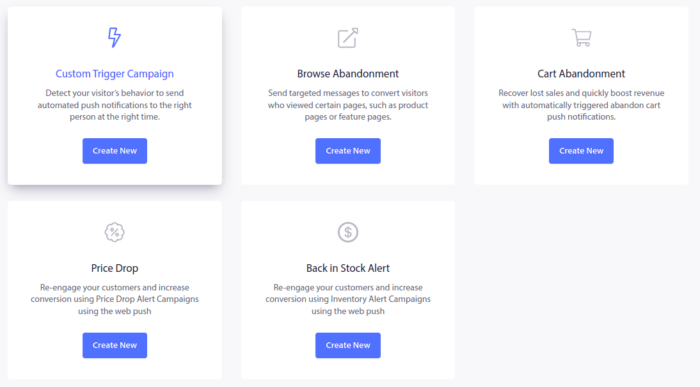
接下来,您将能够设置整个推送通知序列以及每个通知之间的延迟:
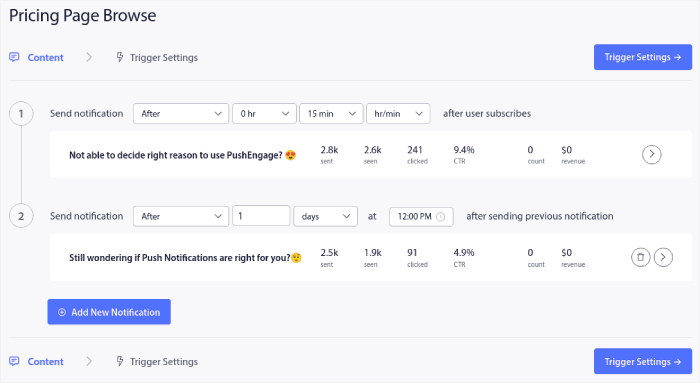
如果您不熟悉推送通知,则应该查看我们有关推送通知最佳实践的文章。 如果您对推送通知内容感到满意,请单击“触发器设置” 。 您将看到浏览放弃活动的条件已预先配置到序列中。

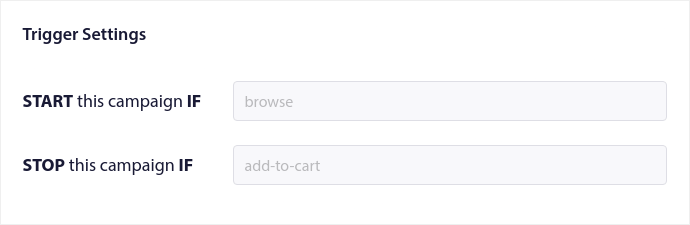
单击“集成代码”按钮即可获取在网站上嵌入浏览放弃活动所需的代码片段。
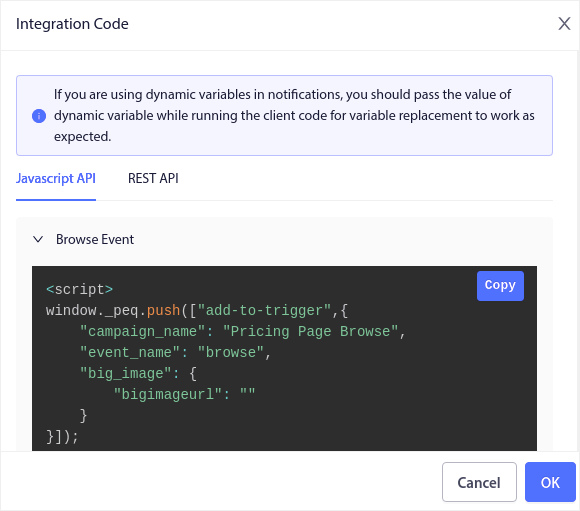
然后,复制代码并将其粘贴到您的网站中。 您想要将该代码粘贴到要跟踪的页面的 HTML <head>部分。 最后,单击“激活触发的营销活动”按钮:
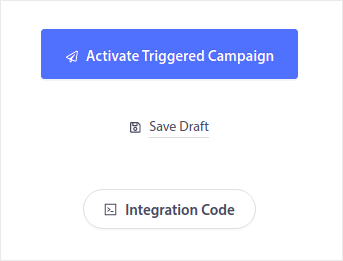
你就完成了!
#4。 RSS 源推送活动
RSS 自动推送允许您通过 RSS 自动发送通知。
PushEngage 每 10 分钟检查一次是否有新帖子添加到您的 RSS 提要中。 如果发现新帖子,PushEngage 会将其转换为推送通知并将其发送给所有订阅者。 最好的部分是它是在完全自动驾驶的情况下发生的。
RSS Feed 活动非常适合出版商和新闻网站:
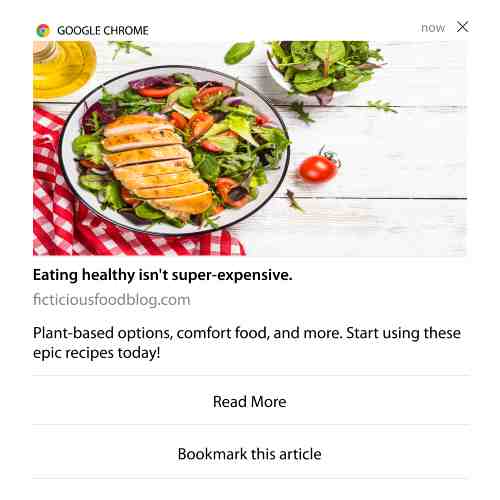
如果您是大型发布商,并且每 30 分钟发布超过 1 个帖子,PushEngage 会在 2 个帖子通知之间保留 5 分钟的延迟。
在我们进一步讨论之前,您应该查看这篇有关如何使用 RSS 源的文章,以获取更多精彩的提示和技巧。
现在,让我们在 PushEngage 上设置 RSS 源网络推送通知活动。
前往Campaign » RSS Auto Push并将其打开:
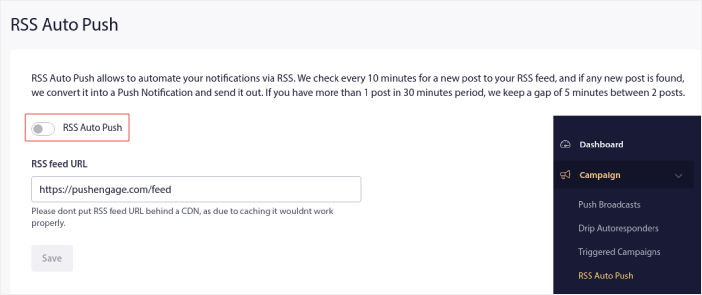
您必须粘贴您的 RSS 源 URL。 对于 WordPress 网站,通常采用以下格式:
https://examplesite.com/feed
然后,单击“验证 RSS”。 最后,单击“保存” 。
就是这样! 你已经准备好了。 每次您发布新帖子时,它都会自动发送给您的所有订阅者。
#5。 自动重新参与通知
您可以为一段时间没有与您的内容互动的订阅者设置自动重新互动活动。
但你一开始为什么要这么做呢?
这个怎么样:
- 获取新客户的成本是保留现有客户成本的5倍
- 向我们已经了解其个人偏好的已知受众进行定位和再营销很容易。
- 从长远来看,参与度高的客户比那些与你的品牌几乎没有联系的客户为公司带来了更多的业务。
Ofertia 通过提供个性化优惠的推送通知,将重复用户增加了 39%。 他们也不是唯一的。 您可以将其用于电子商务网站,以达到很好的效果:

有很多方法可以重新吸引订阅者。
但最有效的方法之一是使用分段。 使用动态细分,您可以了解有关订阅者的更多信息,并向他们发送他们喜欢的个性化内容。
在 PushEngage 仪表板中,转到“细分”并创建一个新的细分:
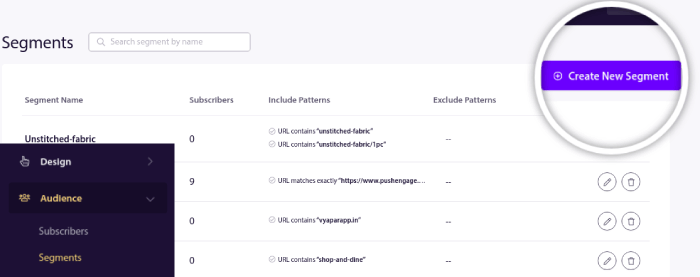
这允许您根据行为和浏览模式创建细分。 实际上,您可以设置一系列 AND/OR 操作来决定某些分段何时接收自动推送通知。
您甚至可以在用户订阅推送通知时对其进行细分。 前往Design » Popup Modals并选择Large Safari Style with Segment 。
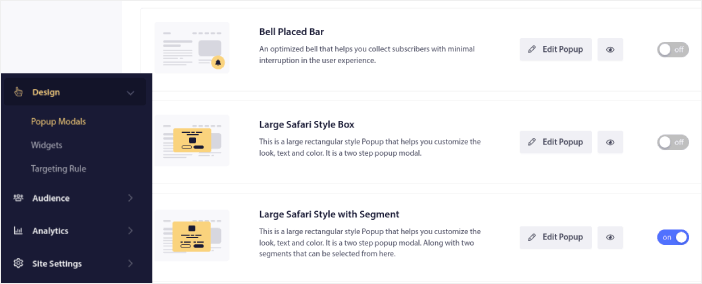
如果您需要更多方法来细分用户,您可以使用 PushEngage Javascript API 根据用户操作创建自定义细分。
#6。 页面访问触发活动
页面访问触发器是推送通知段的扩展。 您所要做的就是在网络访问者浏览具有特定短语或模式的 URL 时创建一个分段。
然后,您只需前往受众»细分并将受众设置为特定细分:
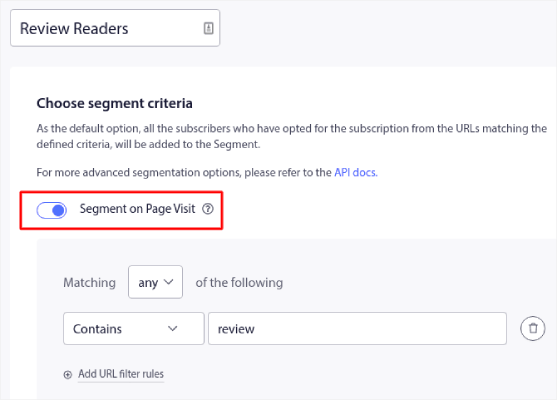
这使您可以创建真正个性化和自动化的推送通知。
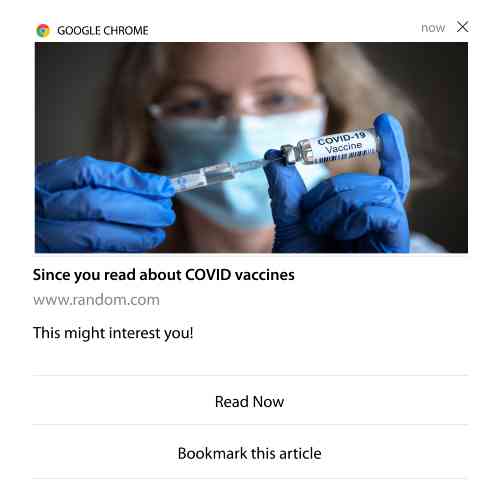
最棒的是,您只需几分钟即可在 PushEngage 中创建自定义细分。
#7. 通过点击自动推送通知
您无法创建当订阅者点击使用 PushEngage 发送的通知时触发的推送通知。
但有一个非常聪明的解决方法。
您可以根据特定通知指向的 URL 创建分段。 每次有人登陆此 URL 时,他们都会被添加到该分段中,您可以使用此分段发送有针对性的通知。
推送通知点击活动本质上是点滴活动标准受众细分的延伸。
查看本教程,了解如何创建点击订阅按钮。
#8。 重复自动推送通知
想象一下你有……
- 跳蚤市场每周一次的促销活动;
- 或者周末促销;
- 或库存清仓甩卖;
- 或者每月一次的闪购。
如果必须手动为每个事件创建推送通知,会有多不方便?
幸运的是,您可以使用 PushEngage 设置重复通知。
重复通知是针对重复事件的计划和自动推送通知。 您可以设置一次,指定一个时间表,然后就完成了。
这只是 MyDeal 使用推送通知的方式之一。 请务必阅读完整的案例研究!
前往Campaign并在 PushEngage 仪表板中添加自动通知。 然后,向下滚动到计划部分并转到“发送/计划”选项卡:
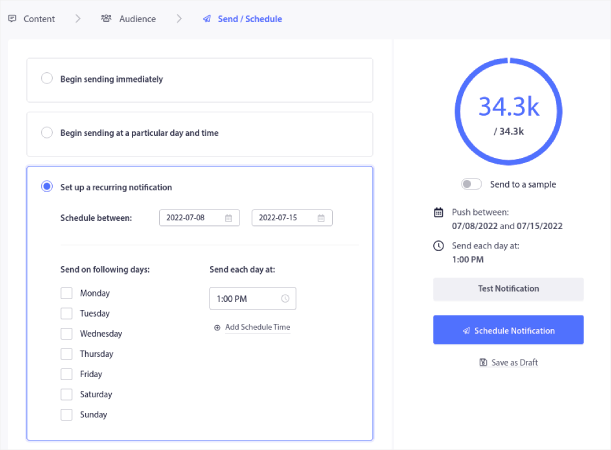
只需设置时间即可完成!
#9。 订阅者时区通知
订阅者时区通知正如其听起来的那样。 您可以向所在时区的订阅者发送自动推送通知。
为什么这有这么大的事?
订阅者时区通知的打开率较高。 通常,即使您的订阅者处于离线状态,任何推送通知也会被发送。 当您的订阅者最终上线时,这些通知就会堆积起来并被忽略。
另一方面,当您知道您的订阅者最有可能在线时,将发送订阅者时区网络推送通知活动。
专业提示:使用 A/B 测试来确定向订阅者发送推送通知的最佳时间。
订阅者时区通知感觉更加个性化。 如果您很聪明,您可以将其与地理位置数据结合起来,进一步个性化您的通知。 这正是 Phooto 使用当地语言来大幅提高打开率时所做的事情。
现在让我们在 PushEngage 中设置订阅者时区通知。
创建新通知时,前往计划选项并单击显示“在订阅者时区发送通知”的复选框:
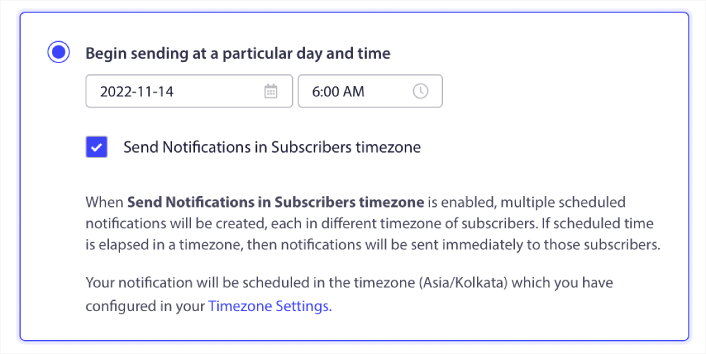
就这样! 您也必须对点滴营销活动执行相同的操作,但结果非常值得为每个营销活动单击一个按钮。
专业提示:最后两种策略都是关于安排推送通知。 但这两种并不是安排自动推送通知的唯一方法。 请查看我们关于如何安排推送通知的文章,以了解更多精彩技巧。
#10。 电子邮件选择加入通知
电子邮件营销长期以来一直是产生和培育潜在客户的最佳方式。 自动推送通知的最佳部分是您可以使用它们生成更多的电子邮件订阅者。
设置非常简单,并且结合使用电子邮件和网络推送通知活动比使用其中之一更有效。
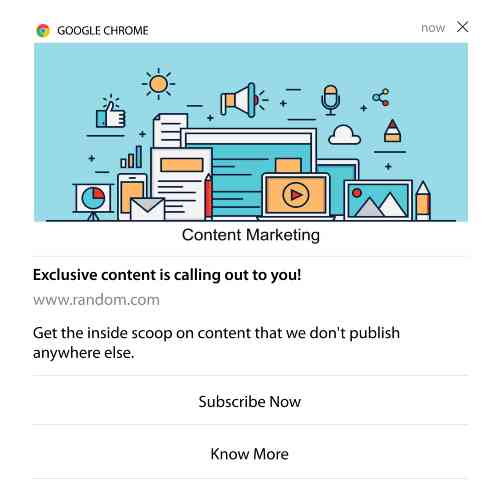
您所要做的就是发送一条触发通知,要求用户选择电子邮件通知。
只需创建自定义号召性用语 (CTA) 按钮并插入订阅链接作为按钮的 URL。 这确实是您所需要的。 如果您不确定如何获取订阅按钮,请按照说明进行操作。
在任何通知中,您可以向下滚动并打开多操作按钮:
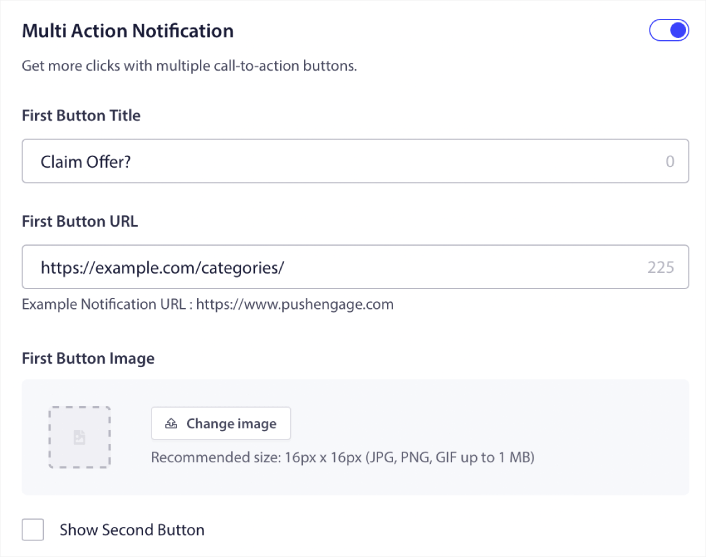
该 URL 应该是电子邮件注册表单的链接。 您可以使用几乎任何电子邮件服务提供商(例如 Drip)创建一个。 您所要做的就是单击注册表单的共享选项并复制该 URL。 然后,将其粘贴到推送通知的按钮 URL 中。
请查看我们的多操作按钮教程以了解更多详细信息。 您甚至可以在按钮上添加电子邮件图标,以非常清楚地表明您正在要求用户订阅您的电子邮件通知:
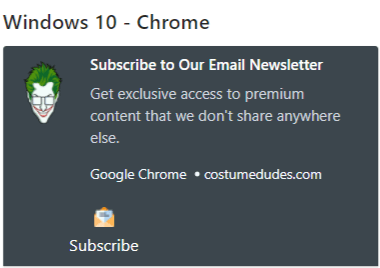
专业提示:您也可以使用相同的想法来发展您的 YouTube 频道。 只需在频道 URL 末尾添加“?sub_confirmation=1”并将其粘贴到推送通知按钮 URL 中即可。
每次有人点击推送通知上的订阅按钮时,他们都会被重定向到您的 YouTube 频道并收到订阅提示。
设置网络推送通知活动后该怎么办
网络推送通知活动并不能保证成功。 与任何营销工具一样,您需要测试和改进您的消息传递和细分。 不幸的是,您无法直接对自动通知进行 A/B 测试。 但这些资源将帮助您走上快车道:
- 如何在您的网站上安装 Web 通知 WordPress 插件
- 如何进行推送通知 A/B 测试(最佳实践)
- 获得即时流量的 7 种推送通知最佳实践
- 2022 年 21 个最佳电子商务 WordPress 插件(免费和付费)
- 2022 年 7 个最佳 WordPress 新闻插件(比较)
此外,PushEngage 还提供了相当多的集成。 您甚至可以使用 Zapier 设置一些自定义触发器。 这些是相当高级的活动,我们建议您仅在熟悉我们的其他内置自动化功能后才设置它们。
您还应该知道 PushEngage Javascript API 非常灵活,您可以为网站上的几乎任何操作设置自定义触发器。
一旦您浏览完所有这些资源,您就会意识到 PushEngage 是市场上排名第一的推送通知软件。
因此,如果您还没有,请立即开始使用 PushEngage!
